Esse conteúdo foi útil?
Como poderíamos tornar este artigo mais útil?
Ações manuais para dispositivos móveis, SD e USB não detectados
Usando o botão de ação, você pode solicitar que o Rugged BOSS SSD execute algumas operações que normalmente são automatizados.
Como detectar manualmente um dispositivo móvel
O Rugged BOSS SSD é projetado para detectar automaticamente uma ampla variedade de dispositivos móveis conectados, no entanto, alguns dispositivos móveis podem não acionar esse processo automatizado.
Para detectar manualmente um dispositivo móvel:
- Aguarde o Rugged BOSS SSD entrar no modo de economia de energia (a tela LCD não possui conteúdo).
- Pressione brevemente (um segundo) o botão de ação para exibir o status do Rugged BOSS SSD.
- Pressione e segure (três segundos) o botão de ação.
- A tela LCD exibe uma instrução:
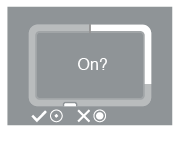
Pressione brevemente o botão de ação para confirmar.
Como detectar manualmente um dispositivo USB para Cópia fácil
Alguns dispositivos USB não são detectados automaticamente para a Cópia fácil depois de pressionar o botão de ação duas vezes. A tela de status aparece, mas o ícone USB não acende e não há nenhuma instrução para copiar. Você pode encontrar esse problema com dispositivos USB com fonte de alimentação independente (como uma fonte de alimentação ou bateria).
Para detectar manualmente um dispositivo USB para Cópia fácil:
- Aguarde o Rugged BOSS SSD entrar no modo de economia de energia (a tela LCD não possui conteúdo).
- Pressione brevemente (um segundo) o botão de ação para exibir o status do Rugged BOSS SSD.
- Pressione e segure (três segundos) o botão de ação.
- A tela LCD exibe uma instrução:
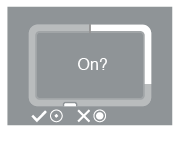
Pressione brevemente o botão de ação para confirmar.